急な故障や機種変更...あなたのプレイデータは大丈夫?今すぐモンストをバックアップしよう!

ストライカーのみなさま、こんにちは。
モンスト運営チームです♪
4月からはじまる新生活のタイミングで、新しい「スマートフォン」へ買い替えを予定している方も多いのではないでしょうか。
モンストのプレイデータを、新しい端末に引き継ぎする方法ってご存知ですか?
新しく端末を買い替えたら、最初から始めないといけないのかな...etc、こんな疑問をかかえて、不安になっていませんか?
モンストでは、正しくデータのバックアップをしていれば、新しい端末で引き続き遊べます!
実はデータの引き継ぎ方ってよくわからない...!
そんな方のために、今回はデータのバックアップ&引き継ぎ方法をご紹介します!
まだバックアップをしていない方も要チェックです!
※2024年10月22日(火)以降、新規のバックアップが「MIXI ID」のみになりました。
新しい端末へモンストのプレイデータを移行するには、元の端末でデータのバックアップを取る必要があります。
「MIXI ID」のアカウントが必要になるため、まだ作成していない方は以下より新規登録(無料)をお願いいたします。
※「MIXI ID」の新規登録が完了しても、バックアップは完了していないのでご注意ください。
登録が完了したら、以下の手順でデータのバックアップをしましょう(^▽^)/
①モンストを起動し、「その他」にある「データ連携・バックアップ」を選択
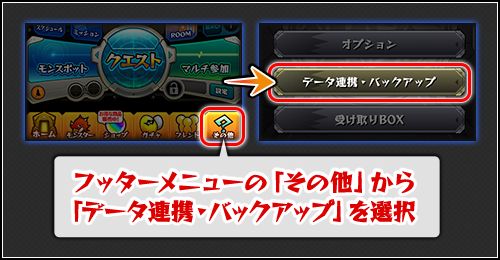
②「連携・バックアップする」をタップ
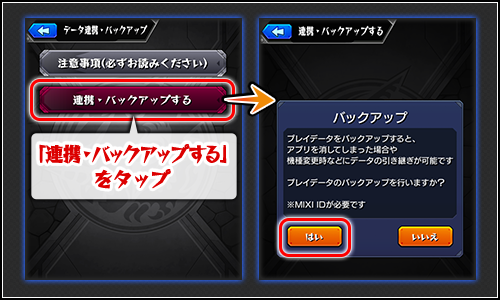
③「MIXI ID」のアカウントにログインして「許可する」をタップ
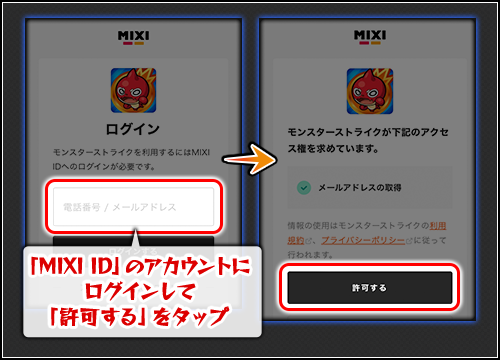
▼この画面が表示されたらバックアップ完了▼
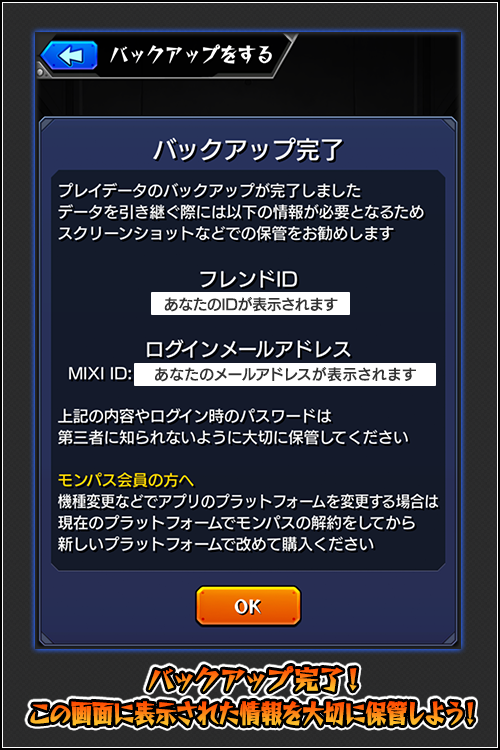
表示されている「フレンドID」と「ログインメールアドレス」が、プレイデータを引き継ぐ際に必要な情報です。
メモなどに残して大切に保管しましょう。
上記の画面を、スクリーンショットで保存しておくのもオススメです♪
※バックアップ完了時に表示される情報は、自分以外には知られないように大切に保管してください。
※「MIXI ID」のログイン情報は、他人に絶対に教えないでください。
■モンストのプレイデータ引き継ぎ方法
新しい端末でデータ引き継ぎするには、まずモンストをインストールして、アプリを起動!
①モンスターストライクを起動し、ニックネーム入力画面で「プレイデータの引き継ぎ」をタップ
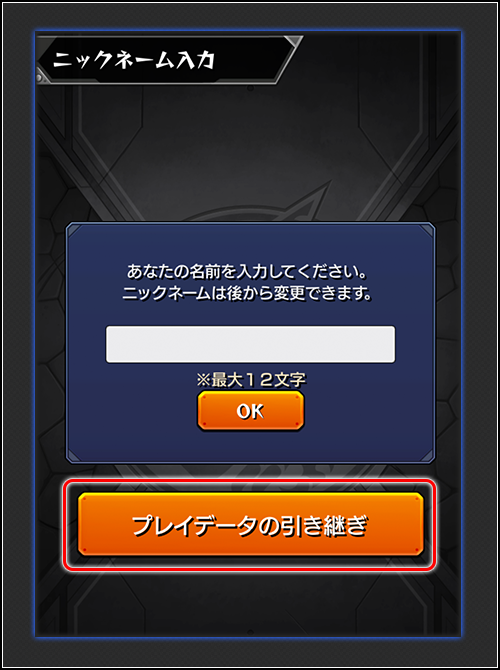
②プレイデータをバックアップした「MIXI ID」のアカウントにログインを行い、モンスターストライクからのリクエスト確認画面で「許可する」をタップ
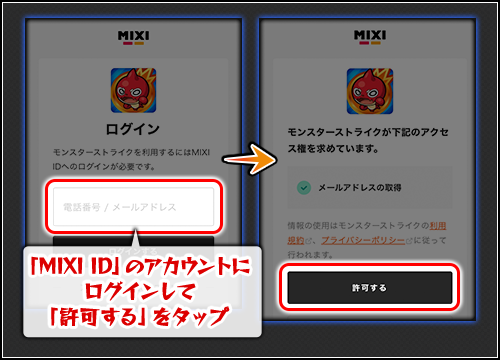
③以前利用していた「フレンドID」を入力し、バックアップしているプレイデータを確認して、「はい」をタップ
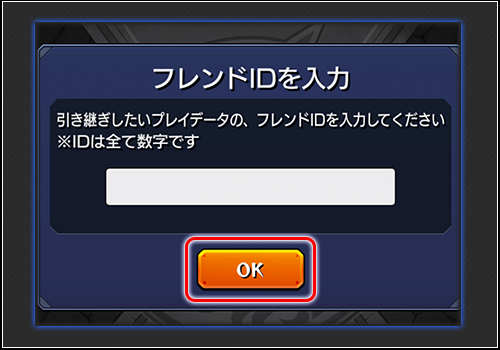
④データの更新が完了すると、以前の続きから、モンスターストライクをプレイできます。
※プレイデータの引き継ぎのみ「XFLAG ID」でも使用可能です。
※「XFLAG ID」と「MIXI ID」の両方でプレイデータの引き継ぎを行うことが可能ですが、引き継ぎに使用しなかったどちらかのアカウントのバックアップデータは無効となりますのでご注意下さい。
■引き継ぎに失敗してしまい、これまでのプレイデータで遊べなくなってしまった方へ
引き継ぎに失敗し、以前のプレイデータで遊べなくなってしまい悲しまれている方は、いらっしゃいませんか。
そんな方は、一度、モンストの「データ復旧希望フォーム」へお問い合わせください。
以前のプレイデータについて、いくつかご回答いただき、確認が取れ次第、プレイデータを復旧できる場合もございます。
※調査の結果、ご本人様のプレイデータであるかの確認が取れなかった際は、ご希望に添えない場合もございます。あらかじめご了承ください。
春休みやゴールデンウィーク等の長期休暇では、外出する機会も増えるため、スマートフォンの急な故障、水没、紛失等でモンストのプレイデータを失ってしまった...というお問い合わせをいただくことがあります。
機種変更の予定がなくても、万が一に備えておくことが大切です。
この機会に、モンストのプレイデータのバックアップをしていただけると幸いです!
モンストでは、プレイデータのバックアップをすると「オーブ」1個がもらえるミッションを定期的に実施しています。
ミッションを確認して、ぜひ挑戦してくださいね!






